Kako ročno spremeniti IMEI in Android ID v BlueStacks 4
Miscellanea / / August 05, 2021
V tej vadnici vam bomo pokazali, kako ročno spremenite IMEI in Android ID v BlueStacks 4. Podobno kot pri pridobivanju skrbniških privilegijev v Androidu odprete množico prilagoditev, bi lahko to storili tudi na tem emulatorju. Od utripajočih SuperSU, binarnih datotek, modov do namestitve ogrodja Xposed, lahko kar nekaj učinkovito izvedete. Vendar pa morate v nekaterih primerih prikriti ali naključno prilagoditi ID Android in številko IMEI.
Razlogi, zakaj morate izvesti zgoraj navedeno nalogo, so lahko različni. Od dajanja dodatne identitete vaši napravi do ponarejanja identitete vašega emulatorja, se vse odvisno od posameznikovih osebnih želja. Če želite ročno spremeniti IMEI in Android ID v BlueStacks 4, vam bo ta priročnik prišel prav. Sledite navodilom.
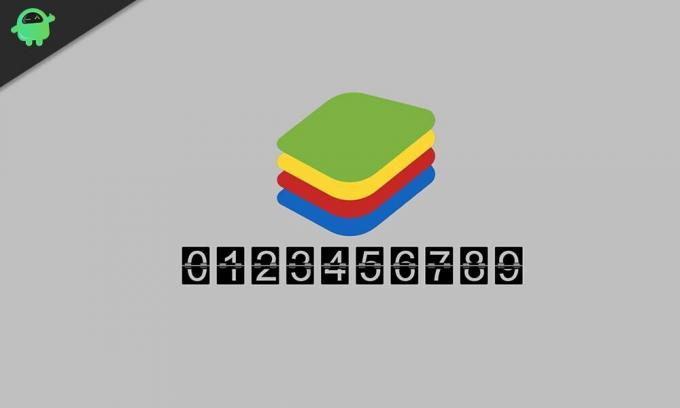
Kako ročno spremeniti IMEI in Android ID v BlueStacks 4
Preden naštejemo korake, obstaja nekaj zahtev, ki jih mora imeti vaš računalnik. Pojdite v spodnji odsek in primite potrebne datoteke.
Pogoji
- Najprej in najpomembneje je, da je treba Bluestacks ukoreniniti. Če tega še niste storili, si oglejte naš vodnik o tem, kako ukoreniniti BlueStacks 4 in namestiti SuperSU 2.82 in SU Binary.
- Nato prenesite BlueStacks Tweaker app. Zagotovil vam bo potrebne datoteke in delovno okolje.
- Naložiti boste morali tudi okvirni paket, ki bo imel razširitev JAR. Prenesite ga iz Povezava do Google Drive.
- Prenesite datoteko ID naprave Android mapa. Zagotovil vam bo potrebne informacije, kot so številka IMEI, ID naprave Android itd.
To je to. Zdaj lahko nadaljujete s koraki za ročno spreminjanje IMEI in Android ID v BlueStacks 4.
Koraki za spremembo IMEI in Android ID
- Izvlecite vsebino aplikacije BlueStacks Tweaker na priročno mesto v računalniku.
- Nato se pomaknite do mape Utils, tj. Mape BSTweaker5 \ Utils, in tja premaknite datoteko okvirnega paketa.

- Zdaj zaženite BlueStacks 4 in BlueStacks Tweaker aplikacijo v računalniku.
- Pojdite v razdelek Configs v aplikaciji Tweaker in kliknite Popravek. Ko je postopek končan, boste na dnu videli sporočilo Patch: True.
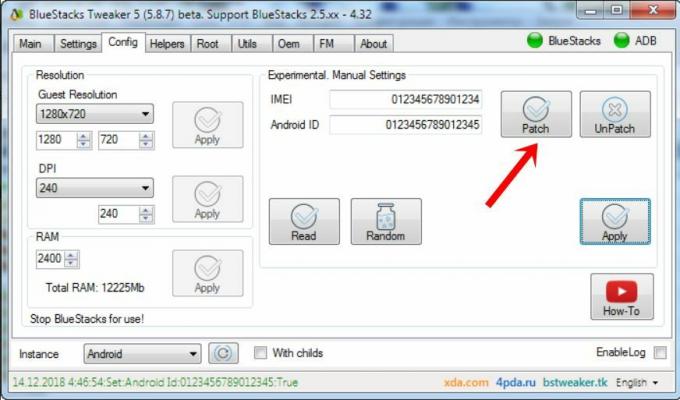
- Zdaj zaprite predvajalnik BlueStacks 4 in se pomaknite do aplikacije BlueStacks Tweaker. Pojdite na njegov glavni razdelek, kliknite gumb Force Kill BS in nato Start BS.

- Ko se Bluestacks zažene, kliknite ikono prelivanja, ki se nahaja poleg razdelka Nameščene aplikacije. V meniju, ki se odpre, kliknite Namesti APK. Pomaknite se do datoteke z ID-jem naprave Android in jo izberite.

- Zaženite datoteko ID naprave Android in dobite trenutno številko IMEI. Hkrati se odpravite do razdelka Config aplikacije Tweaker in v enakem zaporedju kliknite gumb Read, Random in Apply.
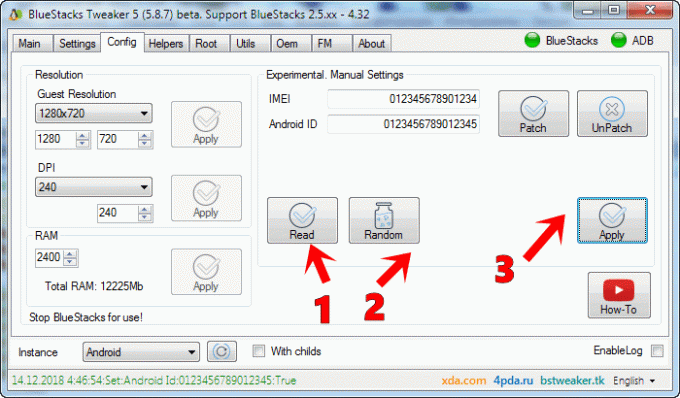
- Zdaj zaprite aplikacijo BlueStacks. Nato pojdite na glavni razdelek aplikacije Tweaker in kliknite Start BS.
- Nato zaženite aplikacijo Device ID iz emulatorja BlueStacks. Hkrati pojdite na razdelek Config v aplikaciji BlueStacks Tweaker in pod poljem IMEI izbrišite prednastavljeno številko in vnesite želeni IMEI po vaši izbiri.
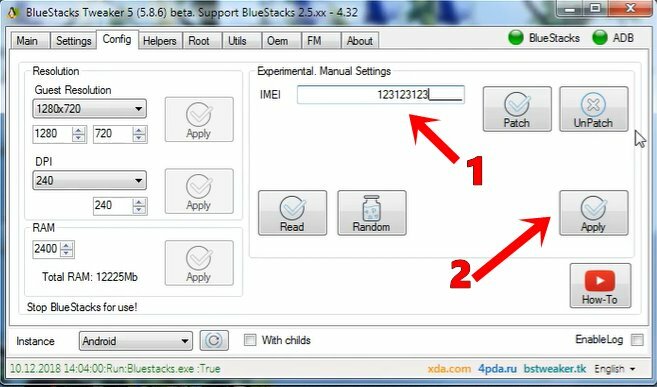
- Ko končate, kliknite gumb Uporabi in nato zaprite aplikacijo BlueStacks.
- Na koncu pojdite na glavni razdelek aplikacije Tweaker in kliknite Start BS. Ko se BlueStacks zažene, odprite aplikacijo Device ID in tokrat boste videli novo številko IMEI, ki ste jo pravkar vnesli v zgornjem koraku.
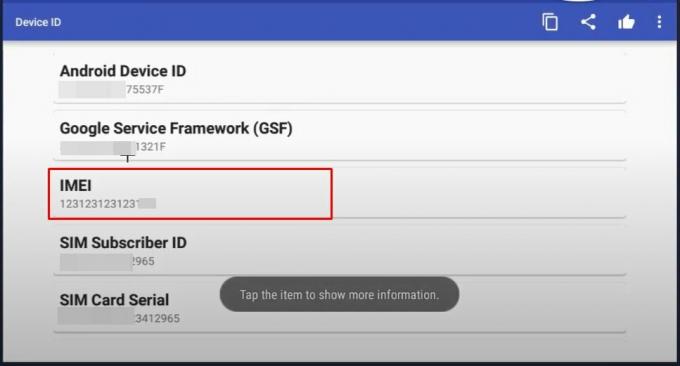
S tem zaključujemo vodnik o tem, kako ročno spremenite IMEI in Android ID v BlueStacks 4. Če dvomite o zgoraj omenjenih korakih, nam to sporočite v spodnjem oddelku za komentarje. Zaokrožujem, tukaj je nekaj Nasveti in triki za iPhone, Nasveti in triki za računalnike, in Nasveti in triki za Android da bi se morali tudi odjaviti.



![Kako namestiti zaloge ROM na Hyundai Koral 10XL Plus [datoteka vdelane programske opreme]](/f/5a893d09d7fe9b6b9d630a01545cc5c1.jpg?width=288&height=384)